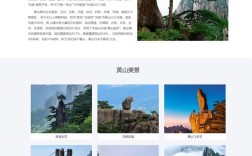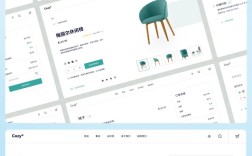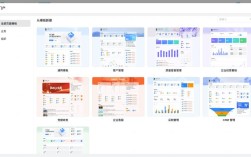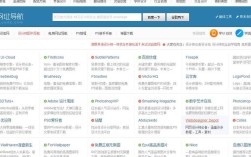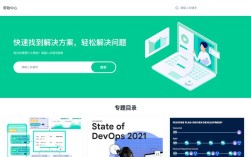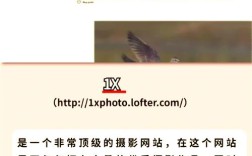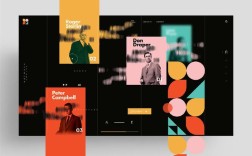使用Photoshop(PS)制作音乐海报需要结合创意构思、素材处理和排版设计,以下是详细步骤和技巧,涵盖从准备到输出的全流程,帮助新手也能快速上手。
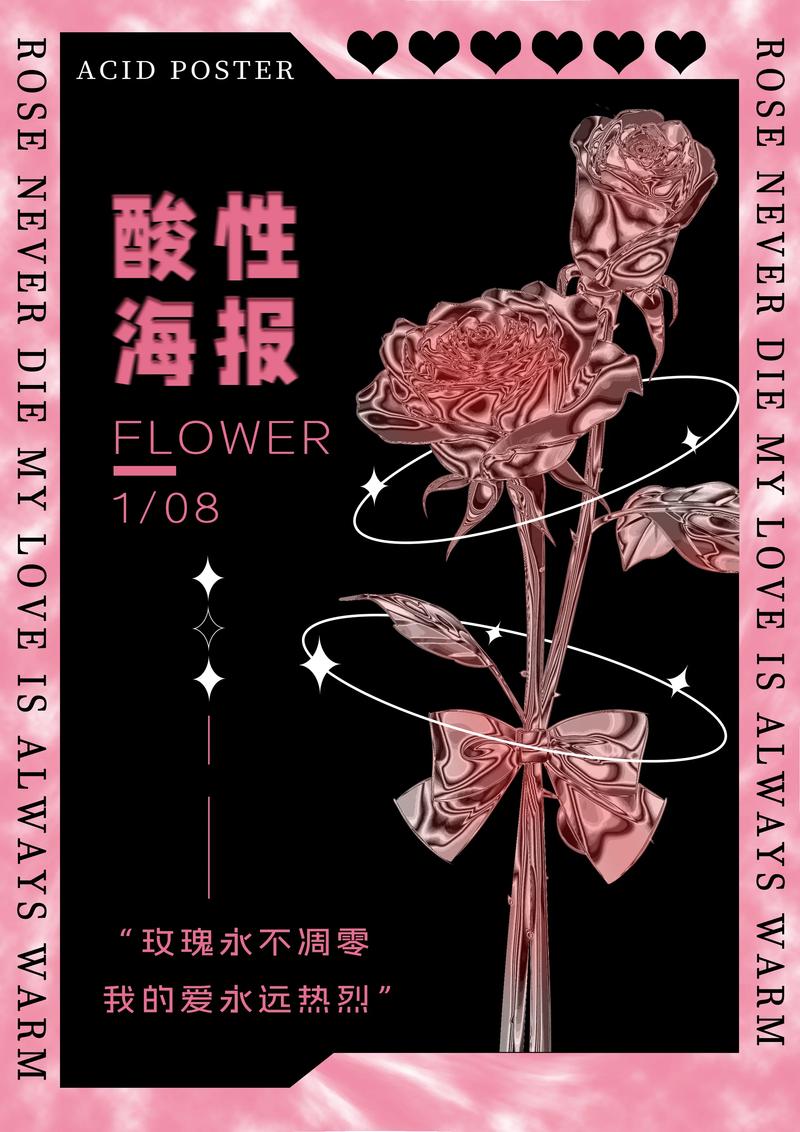
明确主题与规划构图
音乐海报的核心是传递音乐风格、演出信息或艺人形象,因此需先确定主题,摇滚乐海报需突出力量感与视觉冲击力,古典音乐则偏向优雅与质感,规划构图时,需明确主视觉元素(如艺人照片、乐器、舞台灯光)、文字信息(演出名称、时间、地点、艺人阵容)和辅助图形(音符、声波、纹理),并通过草图或简单布局规划各元素的位置关系,建议使用“三分法”或“黄金分割”构图,避免画面过于拥挤或空洞,将主视觉放在画面左侧1/3处,文字信息居右或底部排列,视觉重心偏上可增强动态感。
创建画布与设置基础参数
打开PS,点击“文件→新建”,根据海报用途设置尺寸,常见尺寸有:
- 印刷海报:通常采用A3(297×420mm)、A4(210×297mm),分辨率300dpi(确保印刷清晰);
- 数字海报(如社交媒体、线上宣传):尺寸可根据平台调整,如Instagram帖子1080×1080px,微信公众号900×500px,分辨率72dpi或150dpi(数字用途无需过高)。
背景颜色可通过“油漆桶工具”填充纯色,或通过“渐变工具”制作渐变背景(如从深蓝到紫色的夜空渐变,适合电子音乐主题),若需添加纹理,可导入纹理素材(如旧纸张、金属质感),图层模式改为“柔光”或“叠加”,透明度调整至30%-50%,避免喧宾夺主。
处理主视觉素材
主视觉是海报的“灵魂”,需根据主题选择或制作素材。
艺人照片处理
若使用艺人照片,优先选择高清、动态感强的图片(如演出抓拍、特写镜头),导入PS后,通过“钢笔工具”或“选择并遮住”功能抠图,去除背景(发丝等细节可使用“调整边缘”的“调整画笔”优化),若照片色调与主题不符,可通过“Camera滤镜”或“曲线”“色相/饱和度”调整:摇滚乐可增加对比度、降低饱和度,营造复古暗黑风;流行乐可提高明度、增强鲜艳度,突出活力。
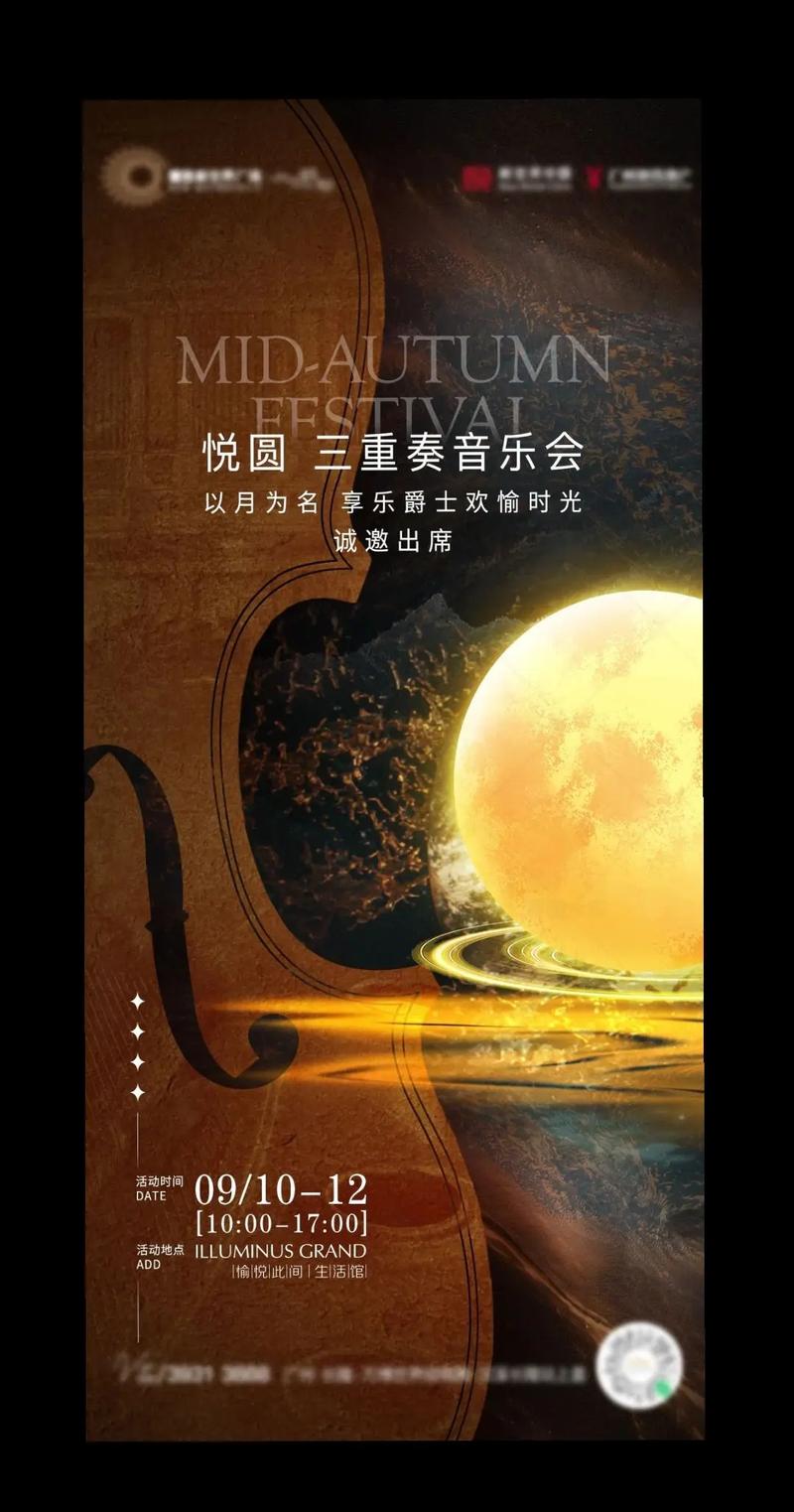
插入图形与元素
若无需真人照片,可使用PS图形工具或素材库制作主视觉:
- 乐器/声波:用“钢笔工具”绘制吉他、麦克风轮廓,或导入声波素材(可通过“滤镜→扭曲→波浪”制作动态声波);
- 抽象图形:使用“形状工具”绘制圆形、三角形等几何图形,通过“自由变换”调整角度,叠加后设置不同图层模式(如“正片叠底”),营造层次感;
- 灯光效果:新建图层,用“柔光画笔”在画面中央或边缘绘制橙色、蓝色光斑,图层模式改为“滤色”,增强舞台氛围。
添加与排版文字信息
文字是传递信息的关键,需注意层级清晰、易读性强。
文字层级划分
通常分为三级: 演出名称或主题(如“2024夏日摇滚音乐节”),字号最大(60-120pt),字体选择粗体、有设计感的字体(如“思源黑体Bold”“汉仪粗圆体”); 信息**:时间、地点、艺人阵容(如“7月15日·北京工人体育场·痛仰乐队、新裤子乐队”),字号24-36pt,字体简洁(如“微软雅黑”);
- 辅助文字:购票链接、主办方信息等,字号12-18pt,字体细体(如“思源宋体Light”)。
文字排版技巧
- 对齐与间距:使用“字符面板”调整字间距(-50至+200)和行间距(120%-200%),确保文字紧凑不拥挤;通过“参考线”对齐元素,避免左对齐、居中对齐混用导致混乱;
- 字体搭配:同一画面字体不超过3种,标题用艺术字体,正文用无衬线体(如苹方、思源黑体),提升可读性;
- 文字效果添加“图层样式→描边”(白色描边增强对比度)、“投影”(模拟立体感),或使用“文字工具→创建文字变形”制作弧形文字(适合底部信息排列)。
调整色彩与整体氛围
色彩直接影响海报情绪,需根据音乐风格搭配:
- 摇滚/金属:黑、红、深灰为主,低饱和度,可添加“渐映射”强化对比(如从黑色到深红的渐变);
- 流行/电子:高饱和度撞色(如荧光粉、湖蓝、明黄),使用“色彩平衡”调整阴影、中间调、高光,增强画面活力;
- 民谣/爵士:莫兰迪色系(灰豆绿、雾霾蓝)、低饱和暖色(米白、浅咖),通过“曲线”压暗画面角落,突出中心主体。
调整时,可新建“曲线”“色阶”“色彩平衡”等调整图层,非直接修改原图层,便于后续修改,若需统一色调,可叠加“渐变映射”图层(如蓝紫渐变),图层模式设为“柔光”,透明度降至20%-30%。
添加细节与特效
细节提升海报质感,需适度添加,避免过度修饰:
- 纹理叠加:导入噪点、颗粒纹理(如“滤镜→杂色→添加杂色”),图层模式“叠加”,透明度10%-20%,增强画面肌理;
- 光效:使用“镜头光晕”(“滤镜→渲染→镜头光晕”)或“丁达尔效应”(用“画笔”绘制白色线条,高斯模糊后调整图层模式“滤色”),模拟光线穿透效果;
- 边框/分割线:添加细线边框(“矩形工具”描边1-2px像素)或几何分割线(如三角形、斜线),区分信息区域,增强设计感。
输出与保存
根据用途选择输出格式:
- 印刷用途:保存为PDF( preserves图层)或JPG(品质12以上,确保色彩准确),色彩模式需为CMYK(印刷色域);
- 数字用途:保存为JPG(品质10-12,文件大小适中)或PNG(保留透明背景),色彩模式RGB(屏幕显示色域)。
输出前,可按“Ctrl+Alt+Shift+Y”打开“导出”界面,检查尺寸、分辨率是否正确,避免因设置错误导致模糊或变形。
常用工具与快捷键总结
| 功能 | 常用工具/快捷键 |
|---|---|
| 抠图 | 钢笔工具(P)、选择并遮住(Alt+Ctrl+R) |
| 文字调整 | 字符面板(窗口→字符)、Ctrl+T自由变换 |
| 色彩调整 | 曲线(Ctrl+M)、色彩平衡(Ctrl+B) |
| 图层样式 | 图层样式(F7,双击图层) |
| 快速保存 | Ctrl+S(保存)、Ctrl+Alt+Shift+S(导出) |
相关问答FAQs
Q1:音乐海报中字体太多如何避免混乱?
A:控制字体数量(标题1种+正文1种+辅助1种),通过字号、粗细、颜色区分层级:例如标题用60pt粗体黑色,副标题用30pt中等字重深蓝色,辅助文字用16pt细体灰色,使用“对齐工具”(如左对齐、顶对齐)确保文字排列整齐,避免随意摆放,若需艺术字体,仅用于标题,正文务必选择易读的无衬线字体,确保信息清晰传达。
Q2:如何让海报背景更有质感且不抢主体?
A:可通过“纹理叠加+透明度调整”实现,选择与主题相关的纹理素材(如纸质、金属、噪点),导入后拖至底层,图层模式设为“柔光”或“叠加”,透明度降至20%-40%,若需自定义纹理,可用“滤镜→纹理→纹理化”(如“画布”纹理),调整缩放和凸起程度,确保背景亮度与主体对比适中,例如深色主体配浅纹理背景,或浅色主体配深纹理背景,避免背景与主体颜色过于接近导致主体不突出。